ZES-Ransomware (09.16.25)
Was ist ZES Ransomware?ZES Ransomware ist eine bösartige Software, die ein System infiltriert, die Daten des Benutzers sperrt und eine Lösegeldgebühr verlangt, um sie freizuschalten. Diese Malware gehört zur Makop-Malware-Familie und wurde erstmals im August 2020 entdeckt. Der Virus soll Computerbenutzer auf der ganzen Welt angreifen und persönliche Gegenstände wie Bilder, Dateien, Datenbanken, Dokumente und vieles mehr verschlüsseln. Es verwendet leistungsstronge Algorithmen wie RSA und AES, um Dateien zu verschlüsseln, was die Hoffnungen auf die Wiederherstellung der verschlüsselten Daten verringert. Jede verschlüsselte Datei kann vom Opfer mit der Erweiterung .zes gesehen werden.
Abgesehen von den gesperrten Daten erhalten die Opfer eine Lösegeldforderung mit dem Titel readme-warning.txt, die auf dem Desktop gespeichert ist. Der Hinweis erklärt, wie die Täter Daten gesperrt haben und was das Opfer tun muss, um wieder Zugriff zu erhalten. Sie teilen dem Opfer auch mit, dass nur bei ihnen ein eindeutiger Schlüssel zum Entsperren von Dateien existiert und sie in Bitcoin-Währung bezahlen sollten, wenn sie Daten wiederherstellen möchten. Die Notiz lautet:
::: Grüße :::
Kleine FAQ:
.1.
F: Was passiert?
A: Ihre Dateien wurden verschlüsselt und haben jetzt die Erweiterung „zes“. Die Dateistruktur wurde nicht beschädigt, wir haben alles getan, damit dies nicht passieren konnte.
.2.
F: So stellen Sie Dateien wieder her?
A: Wenn Sie Ihre Dateien entschlüsseln möchten, müssen Sie in Bitcoins bezahlen.
.3.
F: Was ist mit Garantien?
A: Es ist nur ein Geschäft. Wir kümmern uns absolut nicht um Sie und Ihre Angebote, außer um Vorteile zu erhalten. Wenn wir unsere Arbeit und Verbindlichkeiten nicht tun – wird niemand mit uns zusammenarbeiten. Es ist nicht in unserem Interesse.
Um zu überprüfen, ob Dateien zurückgegeben werden können, können Sie uns 2 beliebige Dateien mit EINFACHEN Erweiterungen (jpg, xls, doc usw., keine Datenbanken!) und geringen Größen (max. 1 MB) senden. Wir entschlüsseln sie und senden sie an Sie zurück . Das ist unsere Garantie.
.4.
F: Wie kann ich Sie kontaktieren?
A: Sie können uns an unsere Mailbox schreiben: [email protected]
.5.
F: Wie wird der Entschlüsselungsprozess nach der Zahlung ablaufen?
A: Nach der Zahlung senden wir Ihnen unser Scanner-Decoder-Programm und eine detaillierte Gebrauchsanweisung zu. Mit diesem Programm können Sie alle Ihre verschlüsselten Dateien entschlüsseln.
.6.
F: Wenn ich schlechte Leute wie Sie nicht bezahlen will?
A: Wenn Sie wollen nicht mit unserem Service kooperieren – für uns spielt das keine Rolle. Aber Sie werden Ihre Zeit und Daten verlieren, da nur wir den privaten Schlüssel haben. In der Praxis ist Zeit viel wertvoller als Geld.
:::ACHTUNG:::
Versuchen Sie NICHT, selbst verschlüsselte Dateien zu ändern!
Wenn Sie versuchen, Software von Drittanbietern zur Wiederherstellung Ihrer Daten oder Antivirenlösungen zu verwenden – erstellen Sie bitte eine Sicherungskopie aller verschlüsselten Dateien!
Änderungen an verschlüsselten Dateien können zur Beschädigung des privaten Schlüssels und damit zum Verlust führen alle Daten.
ZES-Autoren verwenden verschiedene Verteilungstechniken. Da diese Art von Ransomware noch neu ist, besteht leider nach einem Angriff keine Hoffnung mehr, Dateien wiederherzustellen. Unvorsichtige Internetnutzer bilden die Mehrheit der ZES-Opfer, da die Virus-Orchestratoren weltweit bösartige E-Mails in großen Mengen versenden. Andere Techniken, die zur Verbreitung von ZES-Ransomware verwendet werden, umfassen:
- Software-Schwachstellen
- Gefälschte Browser-Updates
- Unsichere WLAN-Verbindungen
- Raubkopien
Wie jedes andere bösartige Programm kann die ZES-Ransomware verhindert werden, indem Vorsichtsmaßnahmen beachtet und durchgeführt werden, z. Halten Sie sich von unsicheren Websites fern, die Torrents und raubkopierte Inhaltsanbieter enthalten, und sichern Sie vor allem alle Ihre wichtigen Dateien aus der Ferne.
Wenn Ihr System mit der ZES-Ransomware infiziert ist, können Sie nichts dagegen tun stellen Sie die verschlüsselten Dateien wieder her. Sie sollten sich also stattdessen darauf konzentrieren, den Virus zu entfernen, und andere Methoden zur Wiederherstellung Ihrer Daten aus Remote-Backups ausprobieren, ohne die Kriminellen zu bezahlen.
Was macht ZES Ransomware?Wenn diese bösartige Software das System infiltriert, modifiziert sie Windows-Systeme und bereitet sie auf eine unterbrechungsfreie Dateiverschlüsselung vor. Zum Beispiel löscht die ZES-Ransomware Schattenvolumenkopien sowie andere integrierte Systemwiederherstellungsoptionen. Diese Eigenschaften machen die Wiederherstellung von Dateien ohne den Entschlüsselungsschlüssel fast unmöglich.
Um sicherzustellen, dass Opfer unter Zahlungsdruck geraten, zielt diese Ransomware auf Dateien ab, die häufig verwendet werden, wie PDF, Microsoft Office-Dokumente (Word, Excel, etc.), Archive und vieles mehr.
Unabhängig davon, wie wichtig die verschlüsselten Daten sind, betrachten Sie sie zu diesem Zeitpunkt am besten als verloren. Wir raten davon ab, auch nur einen Bruchteil der Lösegeldgebühr zu zahlen, um weitere Verluste zu vermeiden. Nehmen Sie dieses Geld lieber und investieren Sie es in ein zuverlässiges Sicherheitssoftware-Tool, um eine Wiederholung in der Zukunft zu vermeiden. Darüber hinaus garantiert die Zahlung einer Lösegeldgebühr nicht die Rückgabe Ihrer Dateien. Wenn Sie also bezahlen, riskieren Sie, Ihr Geld zusätzlich zu den bereits verschlüsselten Daten zu verlieren.
So entfernen Sie ZES RansomwareAn dieser Stelle verstehen Sie, dass die Wiederherstellung von Dateien, die mit ZES-Ransomware verschlüsselt wurden, ohne den Entschlüsselungsschlüssel fast unmöglich ist. Daher ist es ideal, sich auf das Entfernen des Virus zu konzentrieren, bevor Sie versuchen, Dateien auf andere Weise wiederherzustellen. Wenn Sie ein Remote-Backup haben, ist es am besten, zuerst die ZES-Ransomware loszuwerden, um einen sekundären Angriff zu vermeiden. Dies erfordert eine seriöse und vertrauenswürdige Anti-Malware-Software. Sie müssen zunächst ein Backup der verschlüsselten Dateien auf einem separaten, externen Medium erstellen. Dies wird Ihnen helfen, einige, wenn nicht alle Dateien in der Zukunft wiederherzustellen, sobald ein Entschlüsselungstool veröffentlicht wurde.
In den meisten Fällen kann der Computer nach dem Scannen des Systems und dem Entfernen des Virus virus Abstürze oder BSODs erleben. Dies kann an den durch die ZES-Ransomware beschädigten Systemdateien liegen. Sie müssen das Betriebssystem jedoch nicht neu installieren. Mit Hilfe eines strongen PC-Reparatur-Software-Tools können Sie beschädigte Systemdateien reparieren.
ZES Ransomware Removal InstructionsRansomware-Kriminalität gilt aufgrund ihrer Fähigkeit, Dateien zu sperren, als eine der tödlichsten Cyberkriminalität. Es ist auf allen möglichen Ebenen gefährlich und destruktiv, so dass man entsprechend handeln muss, sobald man es in seinem System bemerkt. Abgesehen vom Sperren von Dateien kann es auch Ihr System so beschädigen, dass Sie einen Arm und ein Bein bezahlen müssen, um es reparieren zu lassen.
Wir betonen, dass wir die Idee der Zahlung des Lösegelds nicht tolerieren, denn selbst wenn Sie die Dateien zurück, Kriminelle haben bereits Zugriff auf Ihr System und können den gleichen Angriff in Zukunft wiederholen. Die ZES-Ransomware verwendet eine symmetrische und eine asymmetrische Verschlüsselungstechnik, die es unmöglich macht, Daten ohne den Schlüssel wiederherzustellen, der sich im Besitz der Cyberkriminellen befindet.
Um die Ransomware loszuwerden, haben Sie folgende Möglichkeiten :
Unter Berücksichtigung aller Aspekte finden Sie hier einen Schritt-für-Schritt-Prozess, um die ZES-Ransomware dauerhaft von Ihrem System zu entfernen. Denken Sie daran, eine Kopie der verschlüsselten Dateien zu haben, bevor Sie dieses Entfernungsverfahren ausführen:
Um ZES Ransomware von Ihrem Gerät zu löschen, führen Sie die folgenden Schritte aus:
Schritt 1. Entfernen Sie ZES Ransomware von Windows
Schritt 2. Löschen Sie ZES Ransomware von Mac OS X
Schritt 3. Entfernen Sie ZES Ransomware vom Internet Explorer
Schritt 4. Deinstallieren Sie ZES Ransomware von Microsoft Edge
Schritt 5. Löschen Sie ZES Ransomware von Mozilla Firefox
Schritt 6. Entfernen Sie ZES Ransomware von Google Chrome
Schritt 7. Befreien Sie sich von ZES Ransomware von Safari
So entfernen Sie ZES Ransomware von WindowsEine der gemeinsamen Eigenschaften von ZES Ransomware ist, dass sie sich gerne als legitime Programme ausgeben oder mit legitimen Programmen gebündelt werden können, um Ihren Computer zu infizieren. Das erste, was Sie tun müssen, wenn Sie dem Risiko einer ZES Ransomware ausgesetzt sind, ist die Deinstallation des mitgelieferten Programms.
Um potenziell bösartige und unerwünschte Programme von Windows zu entfernen und die ZES Ransomware dauerhaft loszuwerden , befolgen Sie diese Anweisungen:
1. Deinstallieren Sie schädliche Programme.Klicken Sie auf Start und geben Sie dann Systemsteuerung in das Suchfeld ein. Klicken Sie in den Suchergebnissen auf Systemsteuerung und dann auf den Link Programm deinstallieren unter Programm. Die Systemsteuerung sieht für Windows 7-Computer gleich aus, aber für Benutzer von Windows XP klicken Sie stattdessen auf Programme hinzufügen/entfernen.
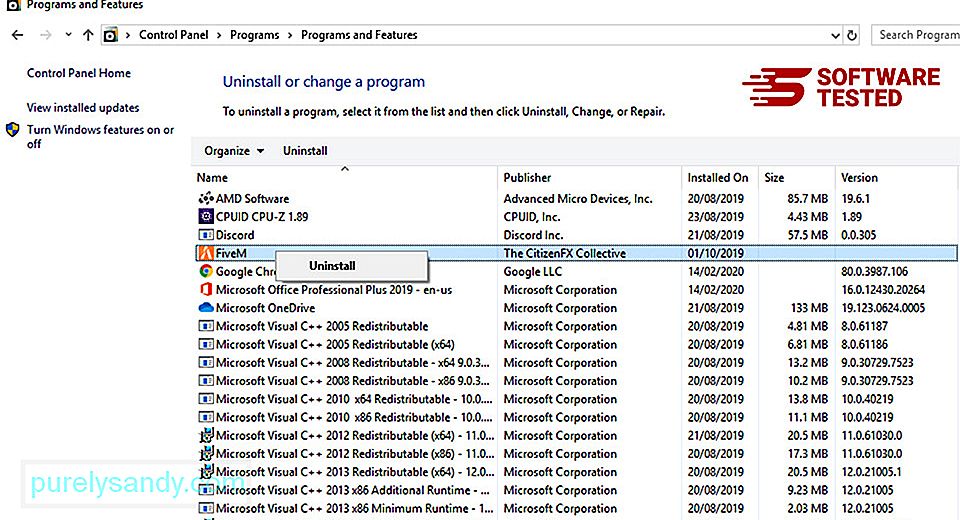
Benutzer von Windows 10 können Programme auch deinstallieren, indem Sie zu Start > Einstellungen > Apps > Apps & Funktionen.
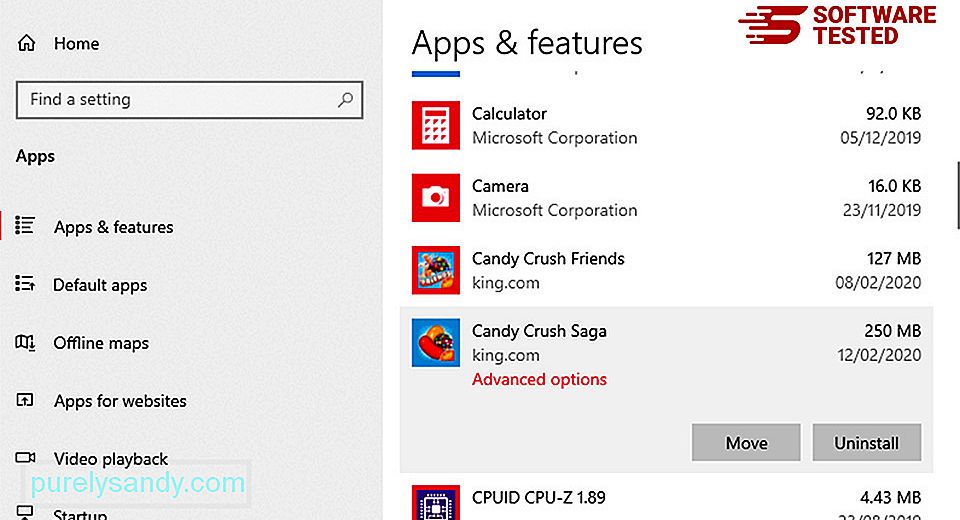
Suchen Sie in der Liste der Programme auf Ihrem Computer nach kürzlich installierten oder verdächtigen Programmen, von denen Sie vermuten, dass es sich um Malware handelt.
Deinstallieren Sie sie, indem Sie auf (oder mit der rechten Maustaste) klicken. klicken, wenn Sie sich in der Systemsteuerung befinden), und wählen Sie dann Deinstallieren. Klicken Sie erneut auf Deinstallieren , um die Aktion zu bestätigen. Warten Sie, bis der Deinstallationsvorgang abgeschlossen ist.
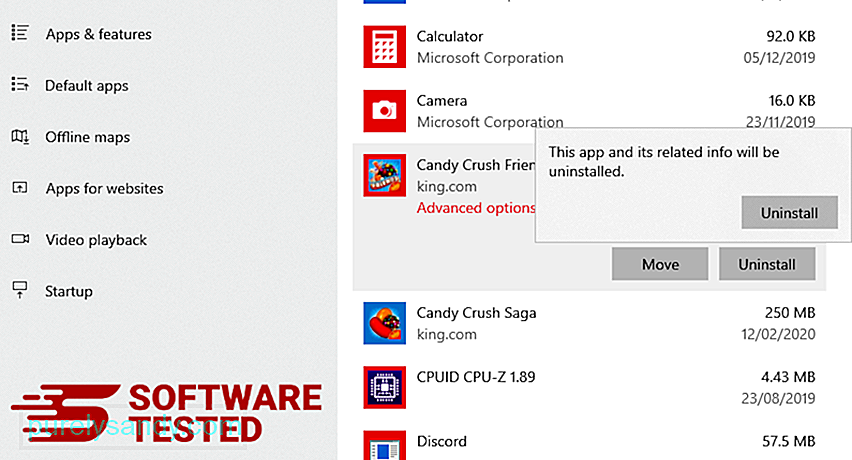
Klicken Sie dazu mit der rechten Maustaste auf die Verknüpfung des deinstallierten Programms und wählen Sie dann Eigenschaften.
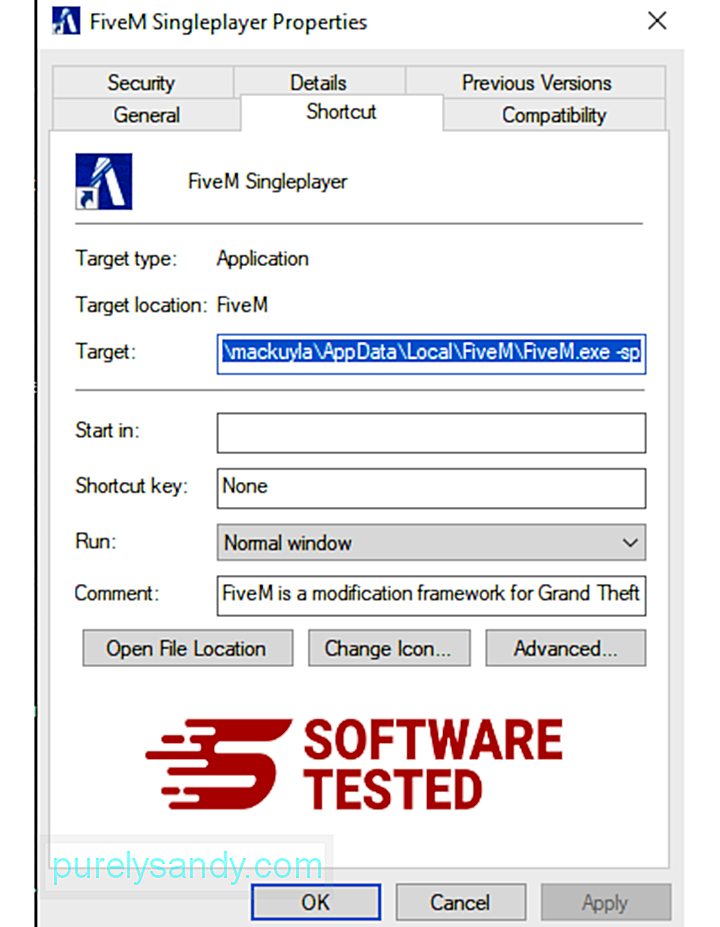
Es sollte automatisch die Registerkarte Verknüpfung öffnen. Sehen Sie sich das Feld Ziel an und löschen Sie die Ziel-URL, die sich auf die Malware bezieht. Diese URL verweist auf den Installationsordner des von Ihnen deinstallierten Schadprogramms.
4. Wiederholen Sie alle oben aufgeführten Schritte für alle Verknüpfungen des Programms.Überprüfen Sie alle Orte, an denen diese Verknüpfungen gespeichert werden könnten, einschließlich Desktop, Startmenü und Taskleiste.
5. Leeren Sie den Papierkorb.Wenn Sie alle unerwünschten Programme und Dateien von Windows gelöscht haben, bereinigen Sie Ihren Papierkorb, um die ZES-Ransomware vollständig zu entfernen. Klicken Sie mit der rechten Maustaste auf den Papierkorb auf Ihrem Desktop und wählen Sie dann Papierkorb leeren. Klicken Sie zur Bestätigung auf OK.
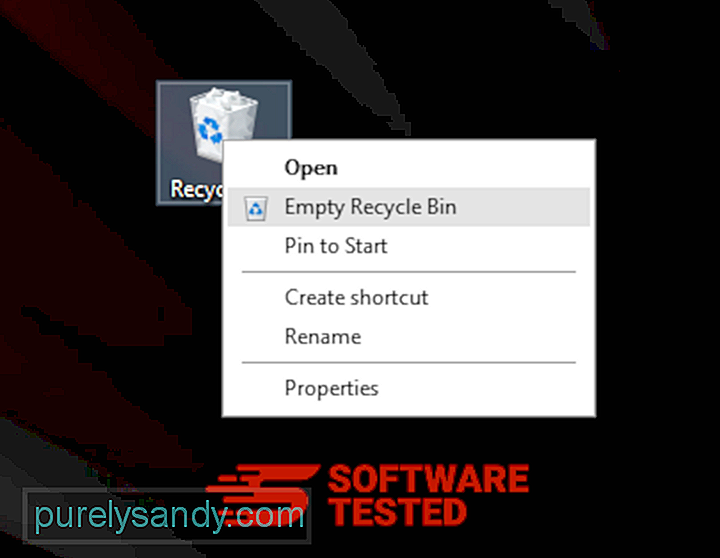
macOS ist sicherer als Windows, aber es ist nicht ausgeschlossen, dass auf Macs Malware vorhanden ist. Wie andere Betriebssysteme ist auch macOS anfällig für Schadsoftware. Tatsächlich gab es bereits mehrere Malware-Angriffe auf Mac-Benutzer.
Das Löschen von ZES Ransomware von einem Mac ist viel einfacher als bei anderen Betriebssystemen. Hier ist die vollständige Anleitung:
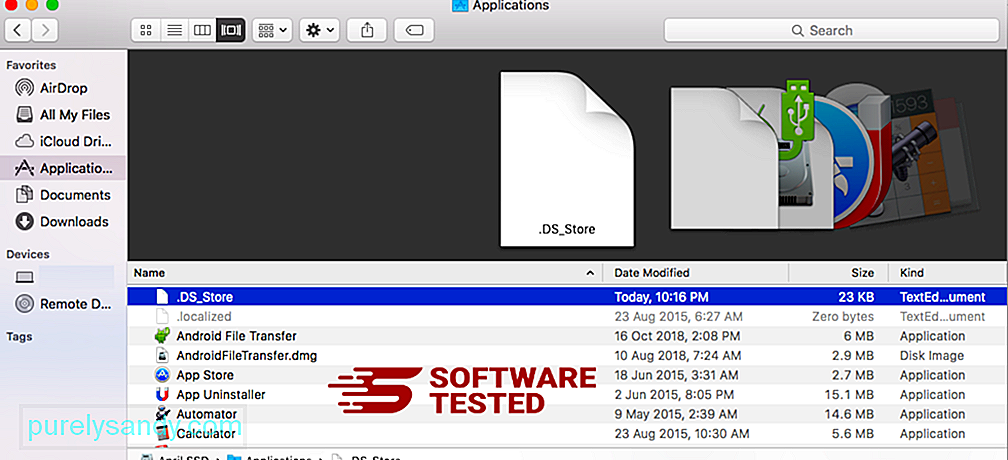
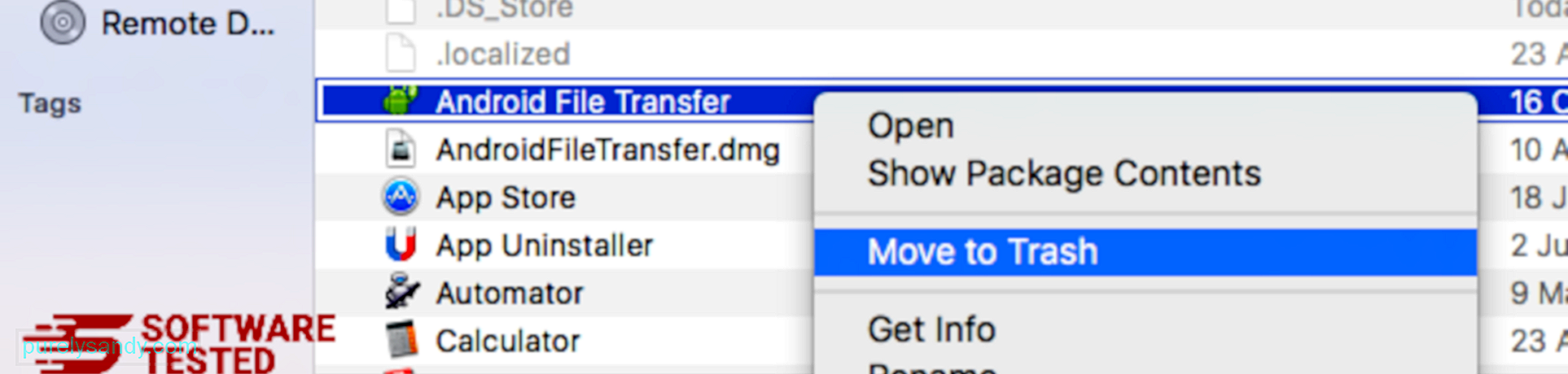
Um ZES Ransomware vollständig zu entfernen, leeren Sie Ihren Papierkorb.
So entfernen Sie ZES Ransomware vom Internet ExplorerUm sicherzustellen, dass die Malware, die Ihren Browser gehackt hat, vollständig verschwunden ist und alle nicht autorisierten Änderungen in Internet Explorer rückgängig gemacht werden, führen Sie die folgenden Schritte aus:
1. Entfernen Sie gefährliche Add-Ons.Wenn Malware Ihren Browser kapert, ist eines der offensichtlichen Anzeichen, wenn Sie Add-Ons oder Symbolleisten sehen, die plötzlich ohne Ihr Wissen im Internet Explorer erscheinen. Um diese Add-ons zu deinstallieren, starten Sie Internet Explorer, klicken Sie auf das Zahnradsymbol in der oberen rechten Ecke des Browsers, um das Menü zu öffnen, und wählen Sie dann Add-ons verwalten. 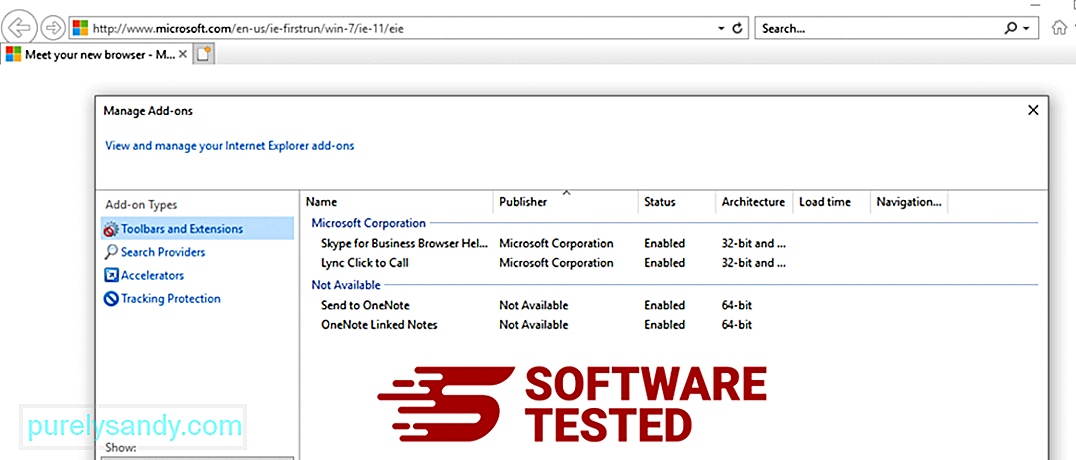
Wenn das Fenster Add-ons verwalten angezeigt wird, suchen Sie nach (Name der Malware) und anderen verdächtigen Plug-ins/Add-ons. Sie können diese Plugins/Add-ons deaktivieren, indem Sie auf Deaktivieren klicken. 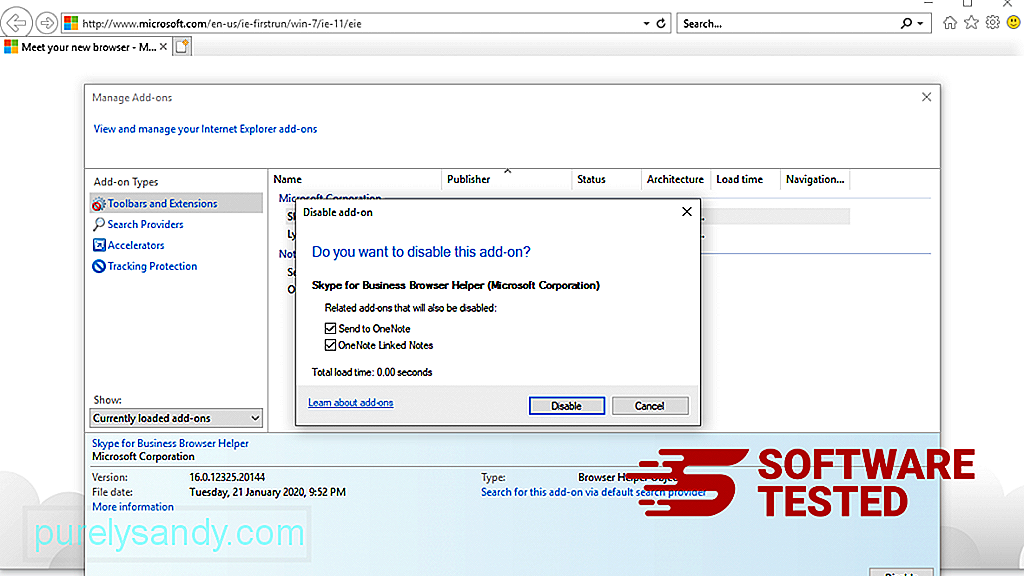
Wenn Sie plötzlich eine andere Startseite haben oder Ihre Standardsuchmaschine geändert wurde, können Sie sie über die Einstellungen des Internet Explorers wieder ändern. Klicken Sie dazu auf das Zahnradsymbol in der oberen rechten Ecke des Browsers und wählen Sie dann Internetoptionen. 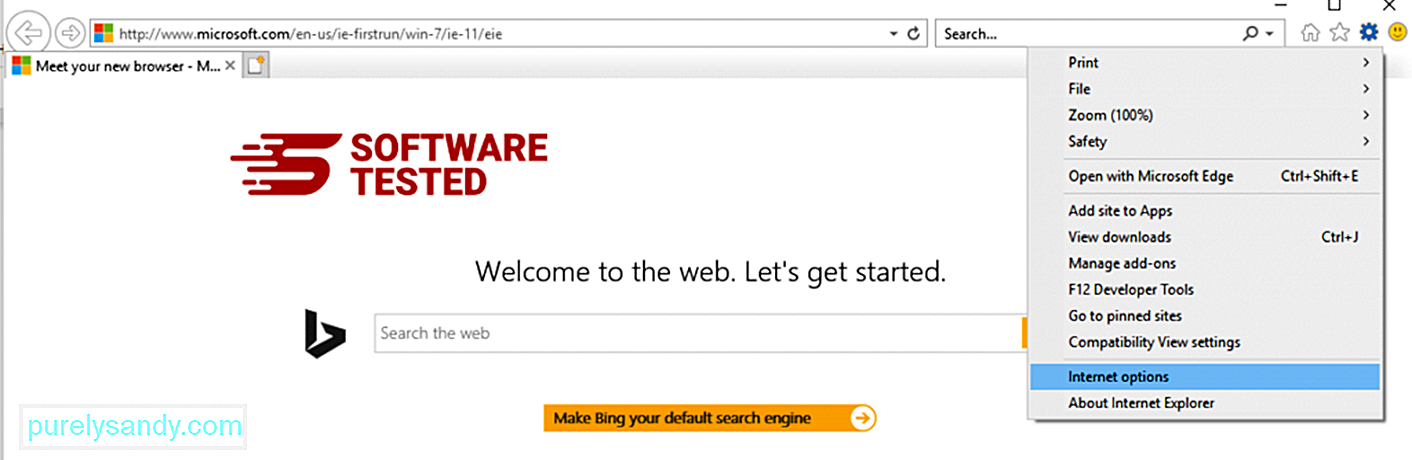
Löschen Sie auf der Registerkarte Allgemein die URL der Startseite und geben Sie Ihre bevorzugte Startseite ein. Klicken Sie auf Übernehmen , um die neuen Einstellungen zu speichern. 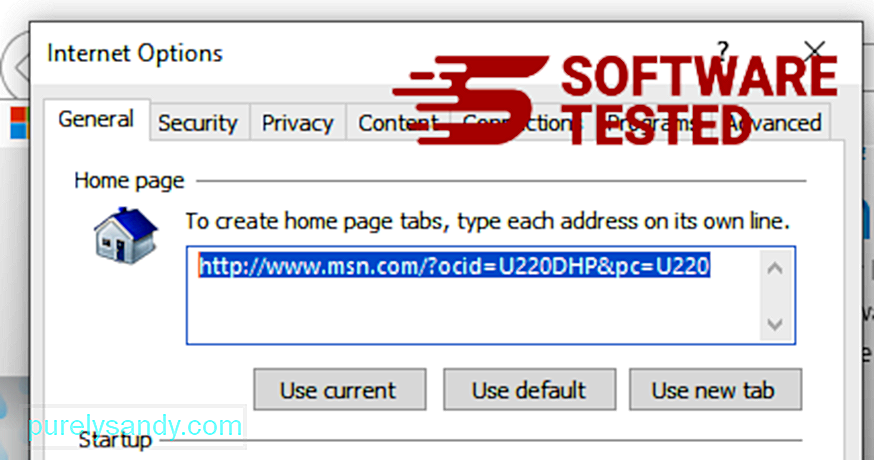
Wählen Sie im Internet Explorer-Menü (Zahnradsymbol oben) Internetoptionen aus. Klicken Sie auf den Tab Erweitert und wählen Sie dann Zurücksetzen aus. 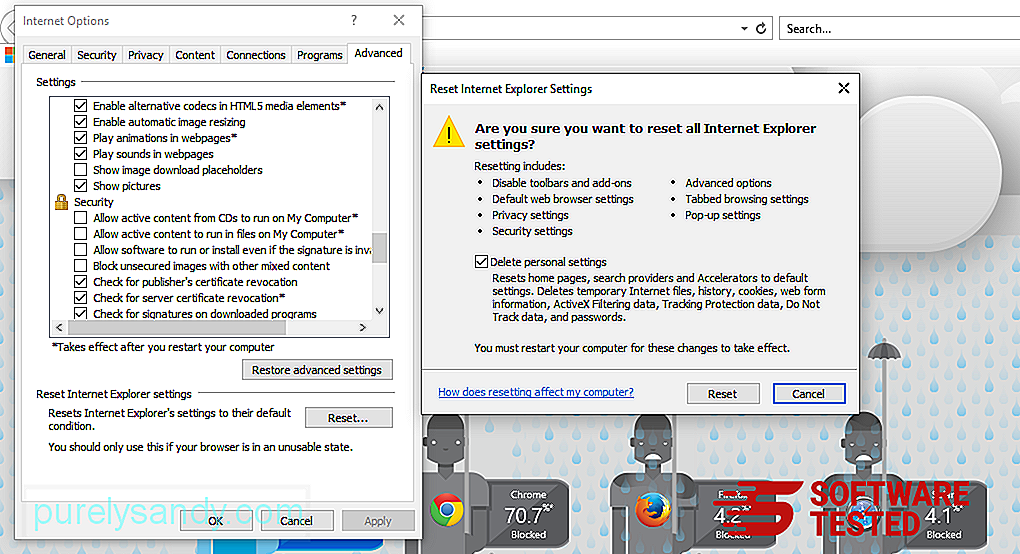
Häkchen Sie im Fenster Zurücksetzen Persönliche Einstellungen löschen an und klicken Sie erneut auf die Schaltfläche Zurücksetzen, um die Aktion zu bestätigen.
So deinstallieren Sie ZES Ransomware auf Microsoft EdgeWenn Sie vermuten, dass Ihr Computer mit Malware infiziert ist und Sie glauben, dass Ihr Microsoft Edge-Browser betroffen ist, setzen Sie Ihren Browser am besten zurück.
Es gibt zwei Möglichkeiten zum Zurücksetzen Ihre Microsoft Edge-Einstellungen, um alle Spuren von Malware auf Ihrem Computer vollständig zu entfernen. Weitere Informationen finden Sie in den folgenden Anweisungen.
Methode 1: Zurücksetzen über Edge-Einstellungen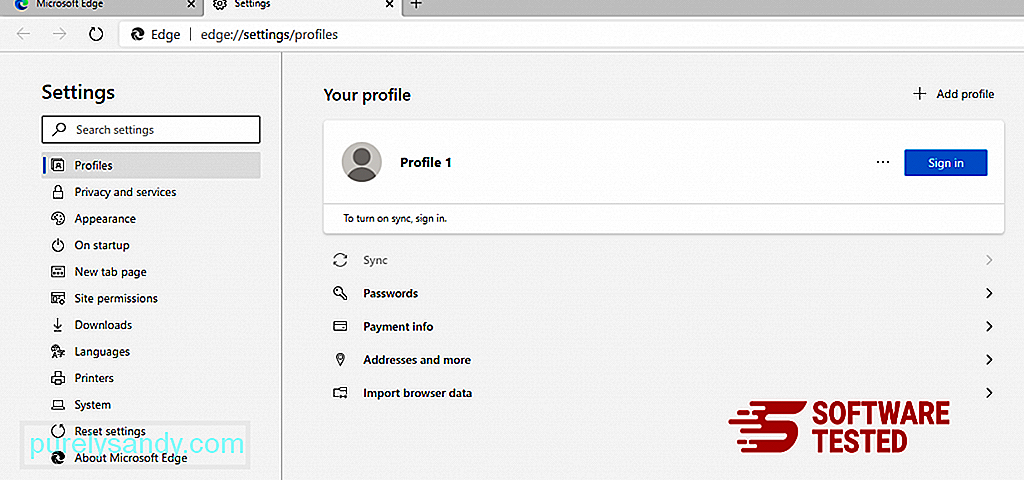
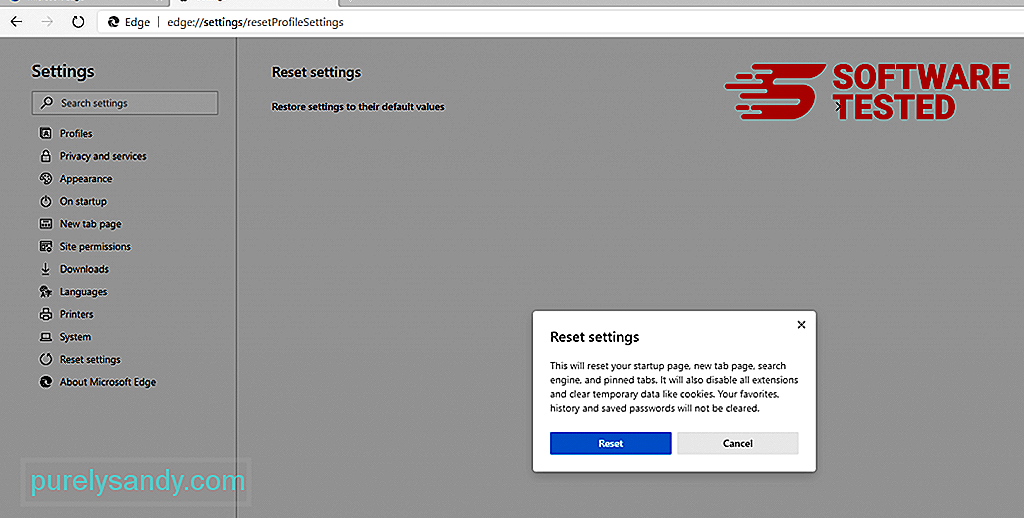
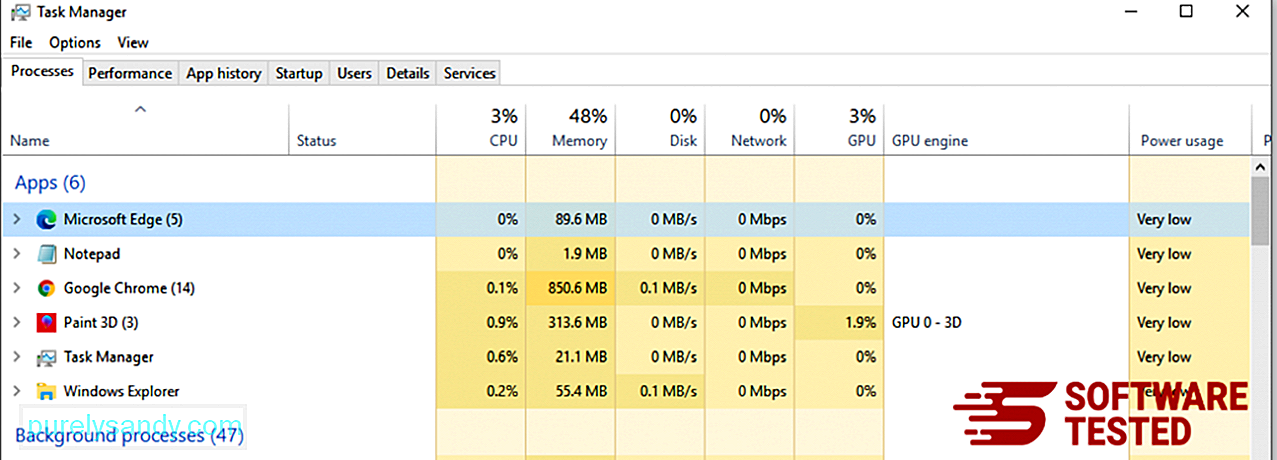
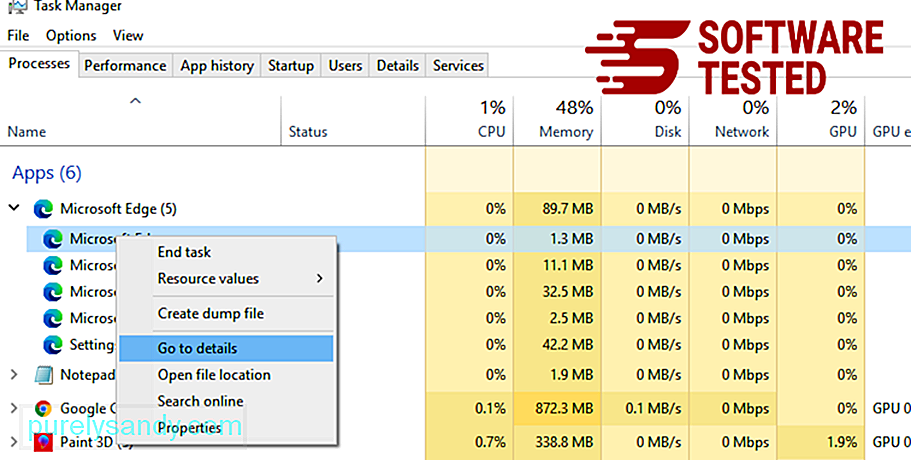
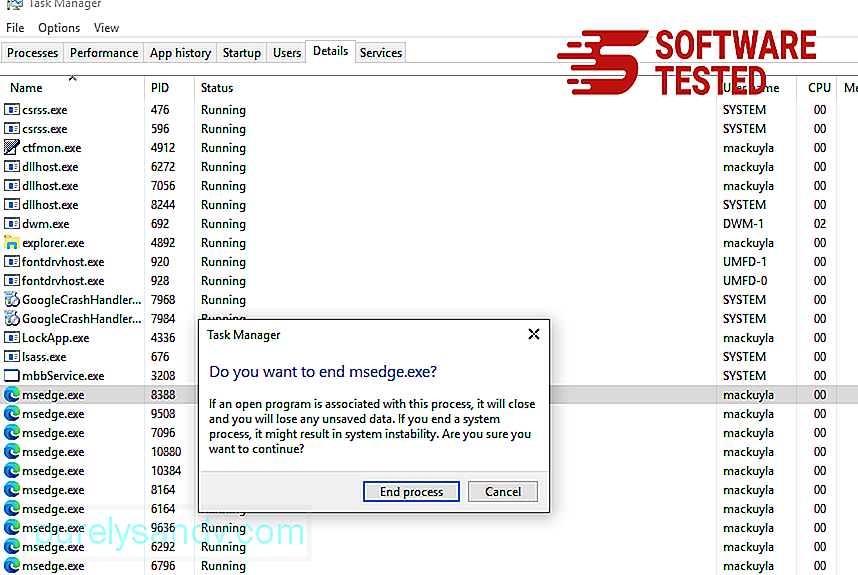
Eine andere Möglichkeit zum Zurücksetzen von Microsoft Edge besteht darin, Befehle zu verwenden. Dies ist eine erweiterte Methode, die äußerst nützlich ist, wenn Ihre Microsoft Edge-App ständig abstürzt oder sich überhaupt nicht öffnen lässt. Stellen Sie sicher, dass Sie Ihre wichtigen Daten sichern, bevor Sie diese Methode verwenden.
Hier sind die Schritte dazu:
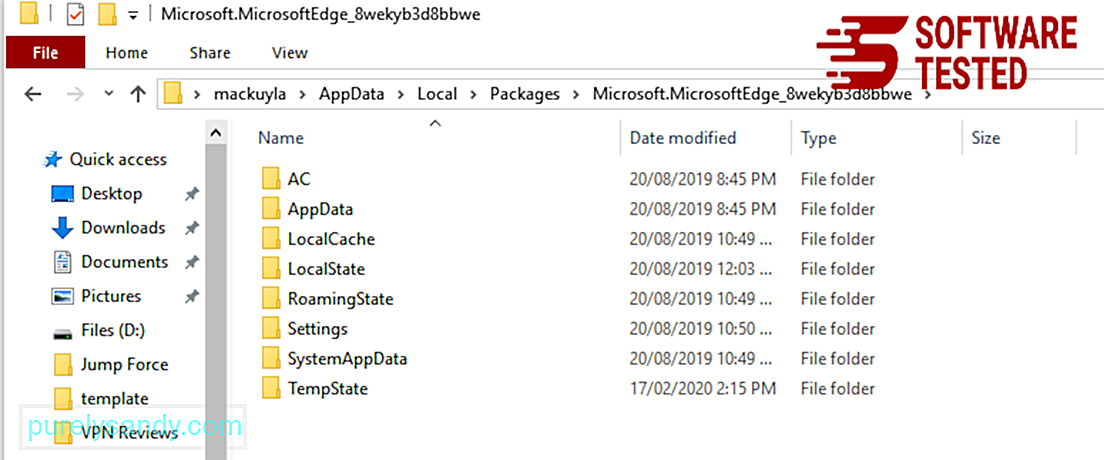
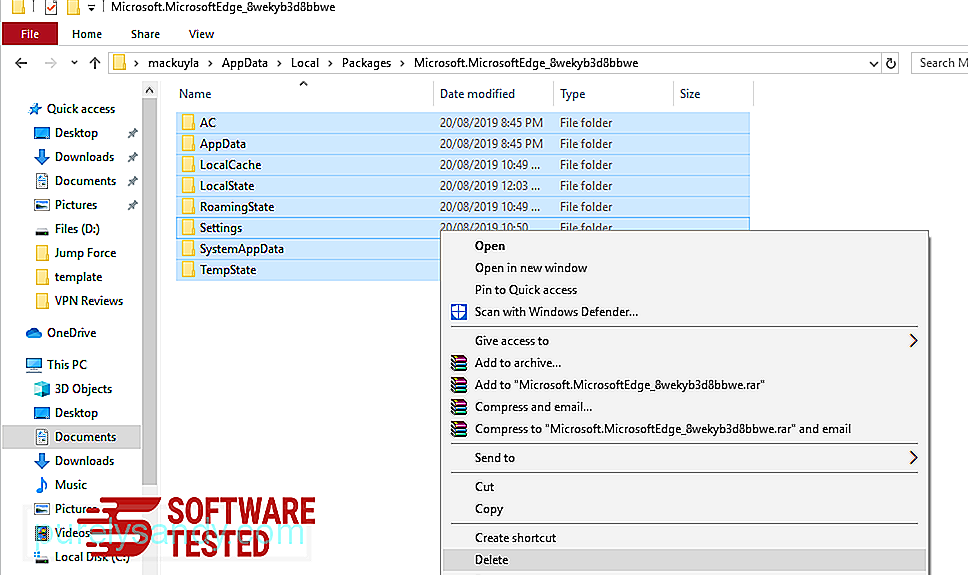
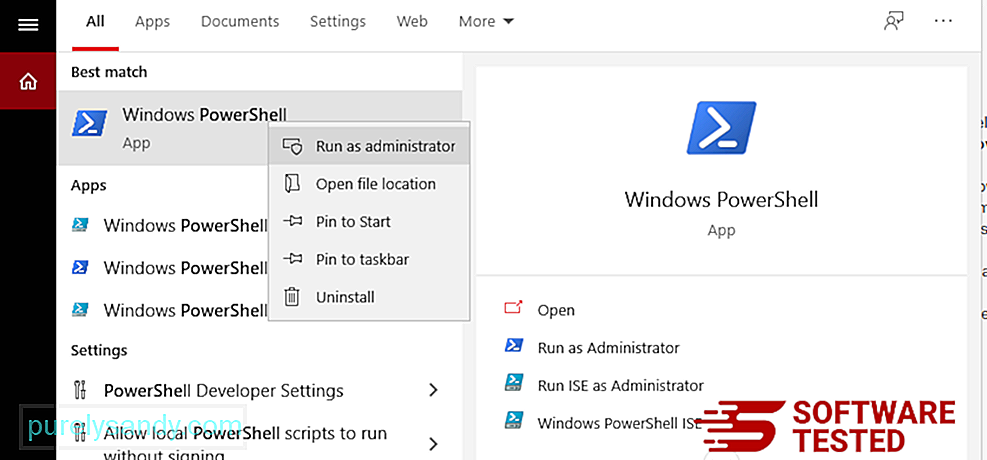
Get-AppXPackage -AllUsers -Name Microsoft.MicrosoftEdge | Foreach {Add-AppxPackage -DisableDevelopmentMode -Register $($_.InstallLocation)\AppXManifest.xml -Verbose} 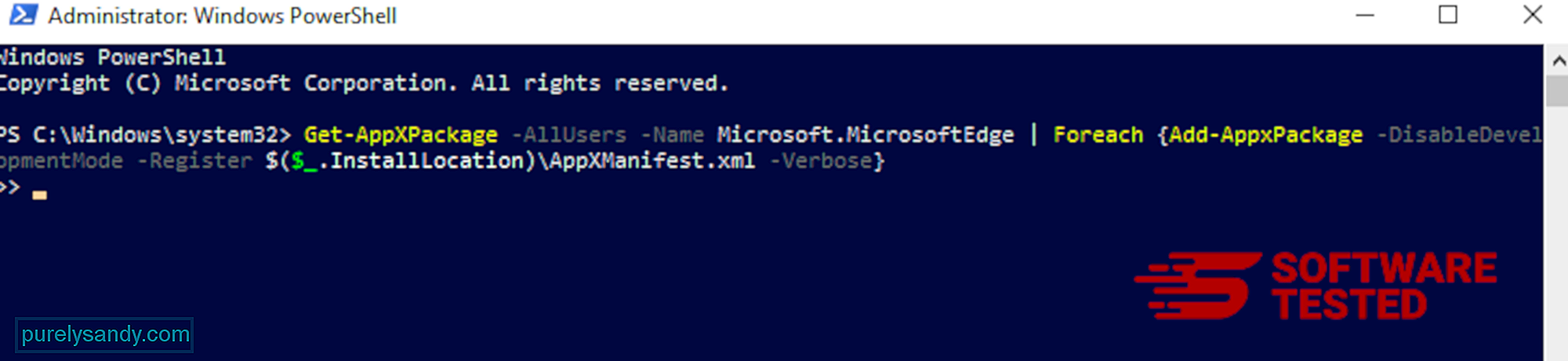
Genau wie andere Browser, Malware versucht, die Einstellungen von Mozilla Firefox zu ändern. Sie müssen diese Änderungen rückgängig machen, um alle Spuren von ZES Ransomware zu entfernen. Führen Sie die folgenden Schritte aus, um ZES Ransomware vollständig aus Firefox zu löschen:
1. Deinstallieren Sie gefährliche oder unbekannte Erweiterungen.Überprüfen Sie Firefox auf unbekannte Erweiterungen, an die Sie sich nicht erinnern können, sie installiert zu haben. Es besteht eine große Chance, dass diese Erweiterungen von der Malware installiert wurden. Starten Sie dazu Mozilla Firefox, klicken Sie auf das Menüsymbol in der oberen rechten Ecke und wählen Sie dann Add-ons > Erweiterungen.
Wählen Sie im Fenster Erweiterungen ZES Ransomware und andere verdächtige Plugins. Klicken Sie neben der Erweiterung auf das Dreipunktmenü und wählen Sie dann Entfernen , um diese Erweiterungen zu löschen. 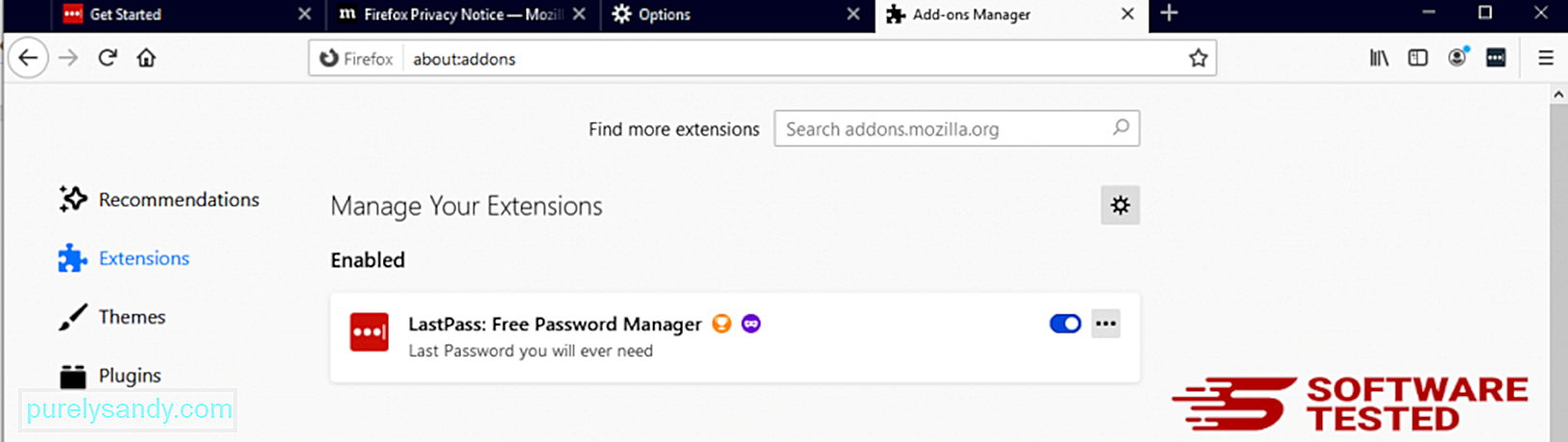
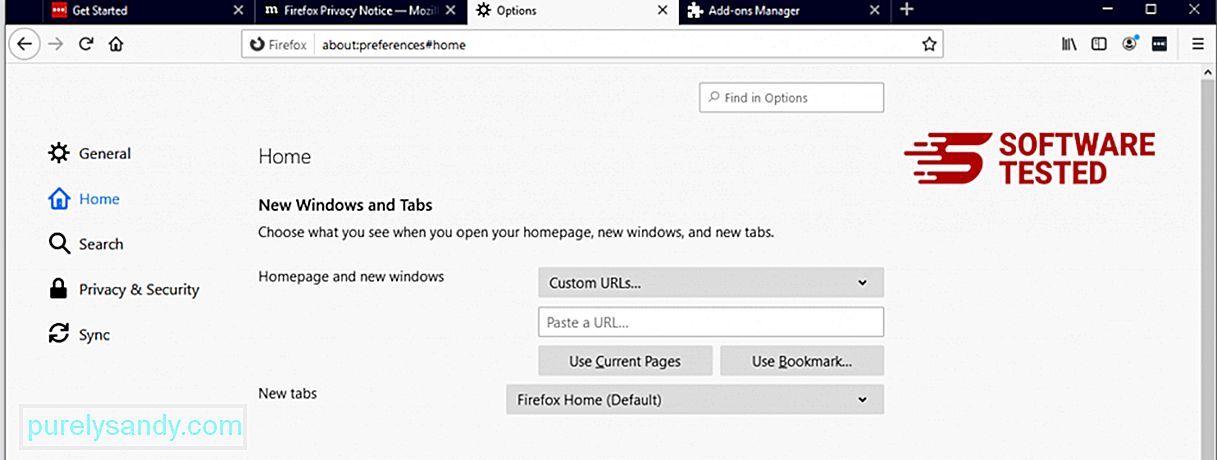
Klicken Sie auf das Firefox-Menü in der oberen rechten Ecke des Browsers und wählen Sie dann Optionen > Allgemeines. Löschen Sie die schädliche Startseite und geben Sie Ihre bevorzugte URL ein. Oder Sie können auf Wiederherstellen klicken, um zur Standard-Startseite zu wechseln. Klicken Sie auf OK, um die neuen Einstellungen zu speichern.
3. Setzen Sie Mozilla Firefox zurück.Gehen Sie zum Firefox-Menü und klicken Sie dann auf das Fragezeichen (Hilfe). Wählen Sie Informationen zur Fehlerbehebung aus. Klicken Sie auf die Schaltfläche Firefox aktualisieren, um Ihren Browser neu zu starten. 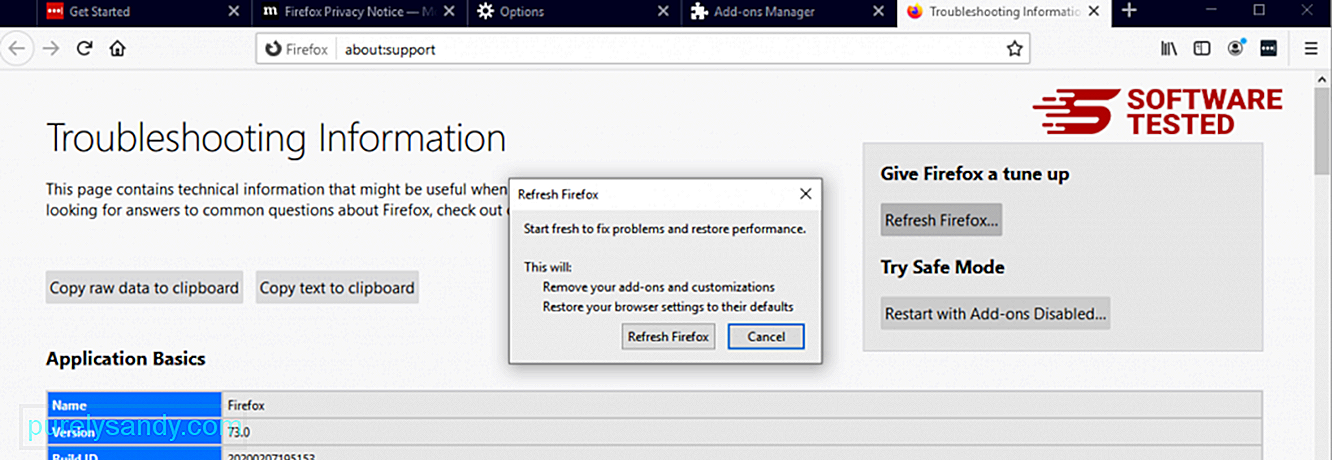
Sobald Sie die obigen Schritte ausgeführt haben, wird ZES Ransomware vollständig aus Ihrem Mozilla Firefox-Browser entfernt.
So entfernen Sie ZES Ransomware von Google ChromeUm ZES Ransomware vollständig von Ihrem Computer zu entfernen, müssen Sie alle Änderungen in Google Chrome rückgängig machen, verdächtige Erweiterungen, Plug-Ins und Add-Ons deinstallieren, die ohne Ihre Erlaubnis hinzugefügt wurden.
Befolgen Sie die Anweisungen zum Entfernen von ZES Ransomware von Google Chrome:
1. Löschen Sie schädliche Plugins.Starten Sie die Google Chrome-App und klicken Sie dann auf das Menüsymbol in der oberen rechten Ecke. Wählen Sie Weitere Tools > Erweiterungen. Suchen Sie nach ZES Ransomware und anderen bösartigen Erweiterungen. Markieren Sie diese Erweiterungen, die Sie deinstallieren möchten, und klicken Sie dann auf Entfernen , um sie zu löschen. 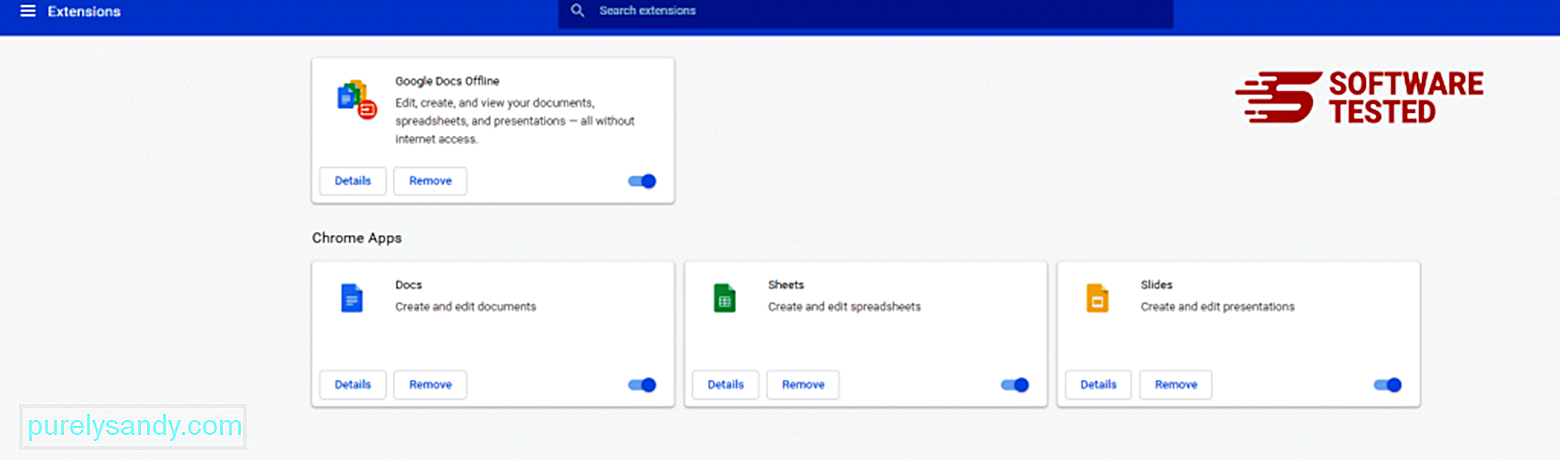
Klicken Sie auf das Menüsymbol von Chrome und wählen Sie Einstellungen. Klicken Sie auf Beim Start und dann auf Eine bestimmte Seite oder einen Satz von Seiten öffnen. Sie können entweder eine neue Seite einrichten oder vorhandene Seiten als Ihre Startseite verwenden. 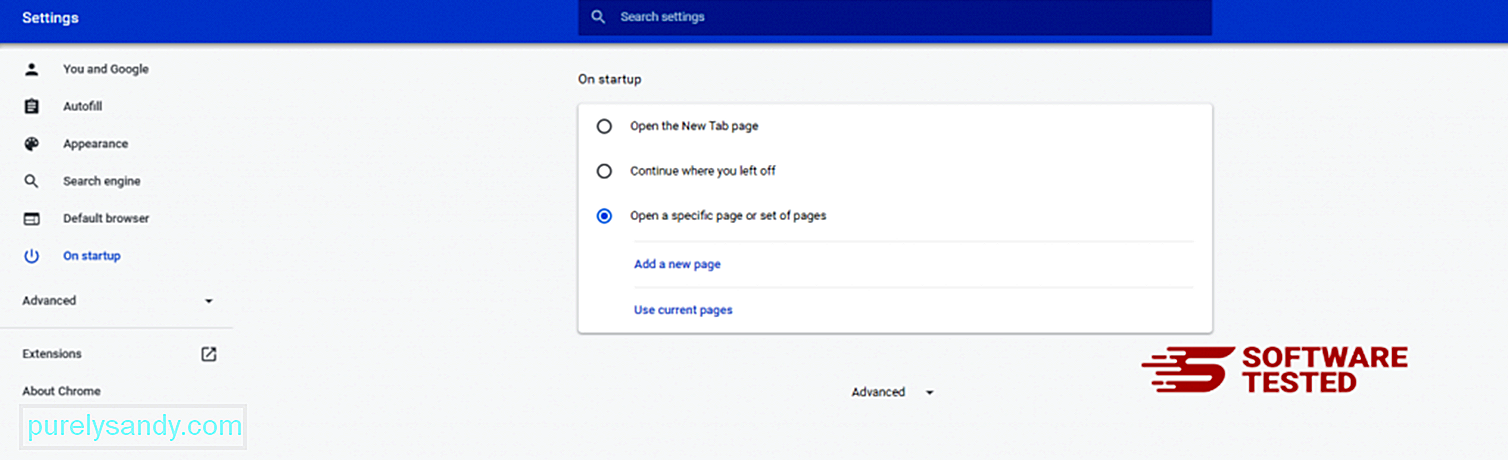
Gehen Sie zurück zum Menüsymbol von Google Chrome und wählen Sie Einstellungen > Suchmaschine und klicken Sie dann auf Suchmaschinen verwalten. Sie sehen eine Liste der Standardsuchmaschinen, die für Chrome verfügbar sind. Löschen Sie jede Suchmaschine, die Sie für verdächtig halten. Klicken Sie auf das Drei-Punkte-Menü neben der Suchmaschine und dann auf Aus Liste entfernen. 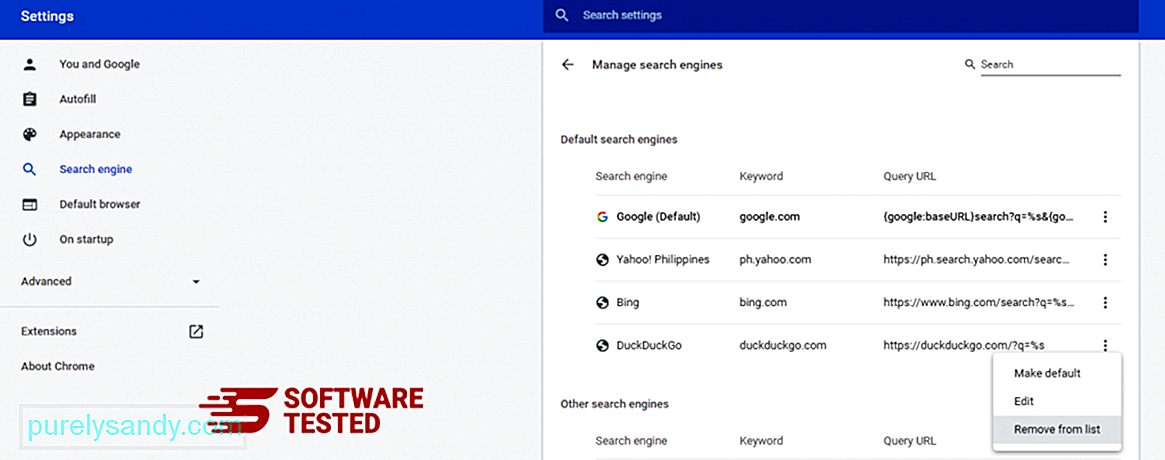
Klicken Sie auf das Menüsymbol oben rechts in Ihrem Browser und wählen Sie Einstellungen. Scrollen Sie bis zum Ende der Seite und klicken Sie dann unter Zurücksetzen und bereinigen auf Einstellungen auf die ursprünglichen Standardeinstellungen wiederherstellen. Klicken Sie auf die Schaltfläche Einstellungen zurücksetzen, um die Aktion zu bestätigen. 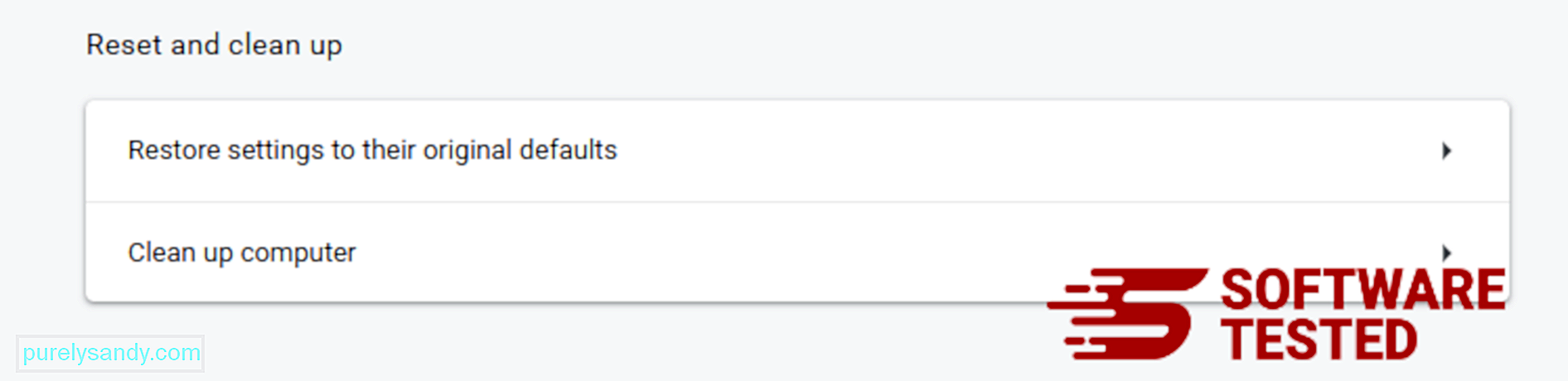
Dieser Schritt setzt Ihre Startseite, neue Registerkarte, Suchmaschinen, angeheftete Registerkarten und Erweiterungen zurück. Ihre Lesezeichen, Ihr Browserverlauf und Ihre gespeicherten Passwörter werden jedoch gespeichert.
So entfernen Sie ZES Ransomware von SafariDer Browser des Computers ist eines der Hauptziele von Malware – das Ändern von Einstellungen, das Hinzufügen neuer Erweiterungen und das Ändern der Standardsuchmaschine. Wenn Sie also vermuten, dass Ihr Safari mit ZES Ransomware infiziert ist, können Sie folgendermaßen vorgehen:
1. Löschen Sie verdächtige ErweiterungenStarten Sie den Safari-Webbrowser und klicken Sie im oberen Menü auf Safari . Klicken Sie im Dropdown-Menü auf Einstellungen . 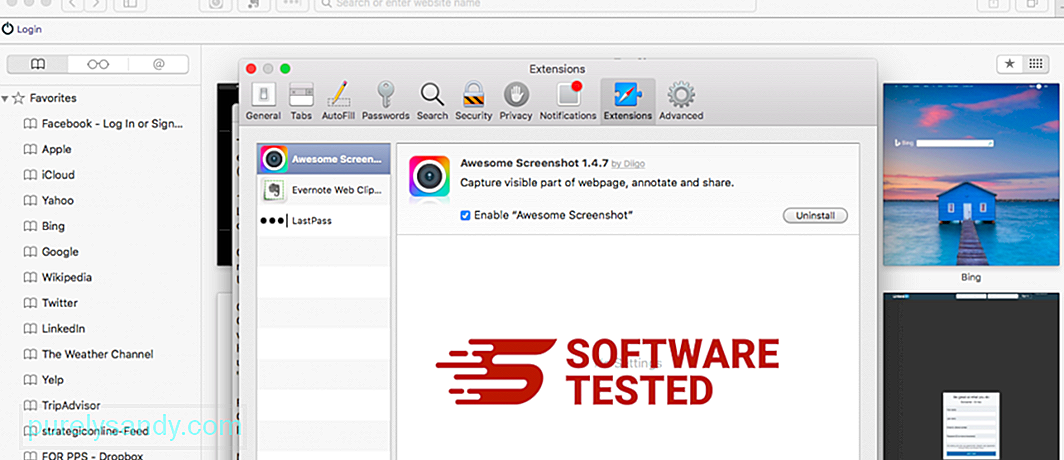
Klicken Sie oben auf die Registerkarte Erweiterungen und sehen Sie sich dann die Liste der derzeit installierten Erweiterungen im linken Menü an. Suchen Sie nach ZES Ransomware oder anderen Erweiterungen, an die Sie sich nicht erinnern können, sie installiert zu haben. Klicken Sie auf die Schaltfläche Deinstallieren , um die Erweiterung zu entfernen. Tun Sie dies für alle Ihre mutmaßlich schädlichen Erweiterungen.
2. Änderungen an Ihrer Startseite rückgängig machenÖffnen Sie Safari und klicken Sie dann auf Safari > Präferenzen. Klicken Sie auf Allgemein. Sehen Sie im Feld Startseite nach, ob es bearbeitet wurde. Wenn Ihre Homepage von ZES Ransomware geändert wurde, löschen Sie die URL und geben Sie die Homepage ein, die Sie verwenden möchten. Stellen Sie sicher, dass Sie http:// vor der Adresse der Webseite einfügen.
3. Safari zurücksetzen 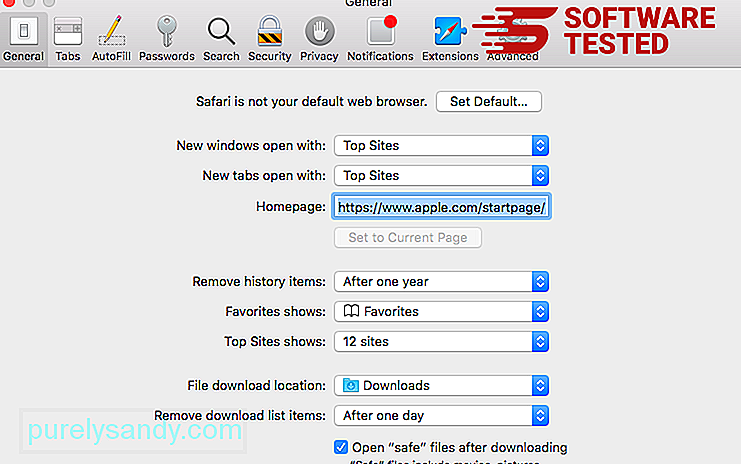
Öffnen Sie die Safari-App und klicken Sie im Menü oben links auf dem Bildschirm auf Safari . Klicken Sie auf Safari zurücksetzen. Ein Dialogfenster wird geöffnet, in dem Sie auswählen können, welche Elemente Sie zurücksetzen möchten. Klicken Sie anschließend auf die Schaltfläche Zurücksetzen, um die Aktion abzuschließen.
YouTube-Video.: ZES-Ransomware
09, 2025

